この記事では「楽天証券での株の買い方」を、楽天証券を10年以上利用している僕が解説するよ!
画像多めで説明するから、初心者の人も安心してね!
※「イオン株を100株買う」場合を例として解説します。
\ 楽天証券の口座開設はこちら /口座開設料・年会費などは一切かかりません。
【3ステップ】楽天証券での株の買い方

「イオン株を100株買う」場合を例として解説するよ!
それでは見ていこう!
ステップ①:口座を開設する

楽天証券の口座開設については、こちらの記事で丁寧に解説しています↓

ステップ②:口座に入金する

口座開設が完了したら、株を買うお金を証券口座に入金します。
入金金額は「株価×100+10万円」

入金金額は、
株価×100+10万円
を入金しましょう。
例えば、イオンの株価が3,000円の場合なら、
3,000円×100+10万円=40万円
「40万円」ですね。
入金方法は3つある
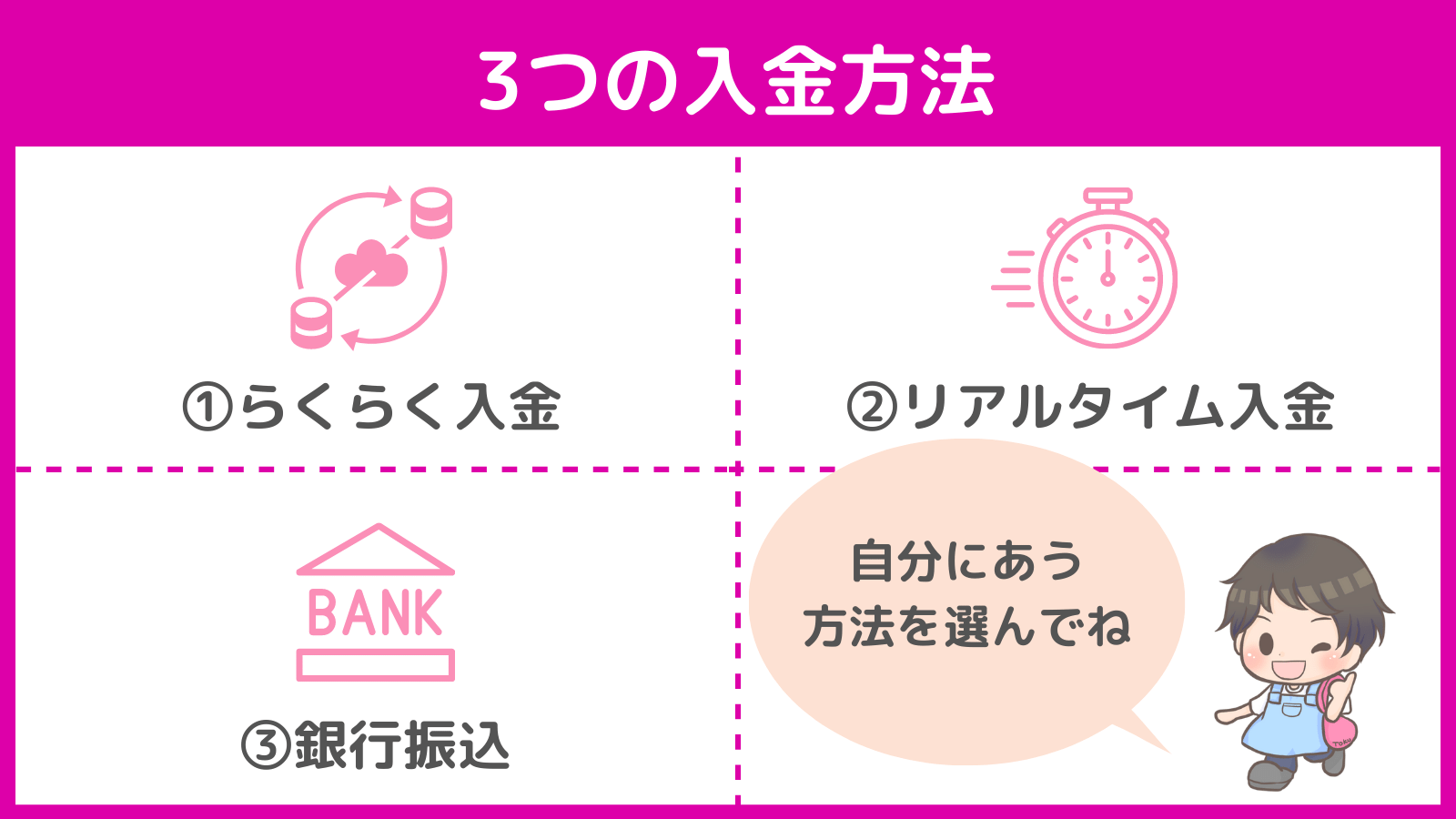
| こんな人にオススメ! | 振込手数料 | 利用時間 | 証券口座への反映 | 提携する銀行数 | 利用までの準備 (利用までにかかる時間) |
入金方法 | 未成年口座(子供の証券口座)への入金 | |
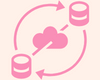 らくらく入金 |
楽天銀行に口座がある人 | ◎ 無料 |
◎ 24時間 |
◎ 即時 |
× 楽天銀行のみ |
〇 楽天銀行の口座と連携 (マネーブリッジ) (5分程度) |
インターネット | × できない |
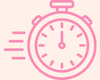 リアルタイム入金 |
提携銀行に口座がある人 | ◎ 無料 |
◎ 24時間 |
◎ 即時 |
〇 それなり |
△ ネットバンク契約 (10分程度) |
インターネット | 〇 親名義の口座からも振込可能 |
 銀行振込 |
WEBでの手続きが苦手な人 | × 有料 |
〇 金融機関の営業時間 |
〇 30分~1時間 |
◎ どこでもOK! |
◎ 振込口座の確認 (2分程度) |
ATM 窓口 インターネット |
△ 子供自身の銀行口座からのみ振込可能 |
それぞれの詳細は以下をタップすると見られます。
自分にあった入金方法を選んでね!
楽天銀行に口座がある人にオススメ↓

手数料無料&自動で楽天銀行の口座から支払われます。
つまり、楽天銀行にお金を入れておけばOK。
いちいち入金しなくていい、一番手間のかからない方法です。
「らくらく入金」を利用するまでの事前準備
以下の手順で「マネーブリッジ」を申し込みましょう。
- 楽天銀行の口座を開設する
- 楽天銀行の口座にログイン
- 「サービス一覧」をタップ
- 「ためる・ふやす」にある「マネーブリッジ」をタップ
- 必要事項を入力して「マネーブリッジ」を申し込む
未成年口座ではマネーブリッジは利用できません。
一度、「マネーブリッジ」で楽天証券と楽天銀行を連携したら、それ以降は楽天証券に入金する必要はないよ!
株を買えば、楽天銀行の口座から自動で支払われるからね!
提携銀行に口座がある人にオススメ↓

ネットバンクにログインして楽天証券に入金します。
手数料無料でスピーディーな取引ができます。
提携銀行はこちら↓
- 楽天銀行
- 三井住友銀行
- 三菱UFJ銀行
- みずほ銀行
- ゆうちょ銀行
- PayPay銀行
- セブン銀行
- りそな銀行
- 埼玉りそな銀行
- 関西みらい銀行
- 住信SBIネット銀行
- イオン銀行
- 広島銀行
これらの銀行でネットバンキングの契約さへすれば、楽天証券での手続きは特にありません。
「リアルタイム入金」を利用するまでの事前準備
提携銀行でネットバンキングの契約をする必要があります。
それぞれの銀行のサイトから10分~15分で手続きできます。
「リアルタイム入金」(スマホサイト)の手順はこちら↓
- 楽天証券の公式サイトにログイン
- 「メニュー」をタップ
- 「入出金・振替」をタップ
- 利用する金融機関をタップ
- 「入金金額」、「取引パスワード」を入力して「確認」をタップ
- 内容を確認し「次へ」をタップ
- 銀行のネットバンキングにログイン
- 画面の指示どおりに振込手続きをすすめる
- 振込受付が完了すると、振込の受付画面が表示される
入金する時は、毎回ネットバンクにログインする必要あり。
でも、すぐ証券口座に反映されるからストレスはないよ。
WEBでの手続きが苦手な人にオススメ↓

どの銀行でもOK、コンビニからも入金OKです。
なので、
- メンドウな手続きをなるべくしたくない
- WEBでの手続きがよく分からない…
という人にオススメです。
「振込入金」の流れ
スマホで振込口座を確認し、入金します。
- 楽天証券の公式サイトにログイン
- 「メニュー」をタップ
- 「入出金・振替」をタップ
- 下にスクロールし、「その他の銀行から入金(振込先を確認)」をタップ
- 振込先を確認する
- ⑤で確認した口座に振込む
表示された口座に入金すればOK!
銀行窓口やATMからも入金できるよ!
ステップ③:株を買う

入金が終わったら、株を購入します。
手続きは簡単です、5分もかかりません。
今回は楽天証券のスマホサイトで「イオン」の株を買う場合を見ていきましょう↓
①スマホで楽天証券を検索し、公式サイトにログイン。
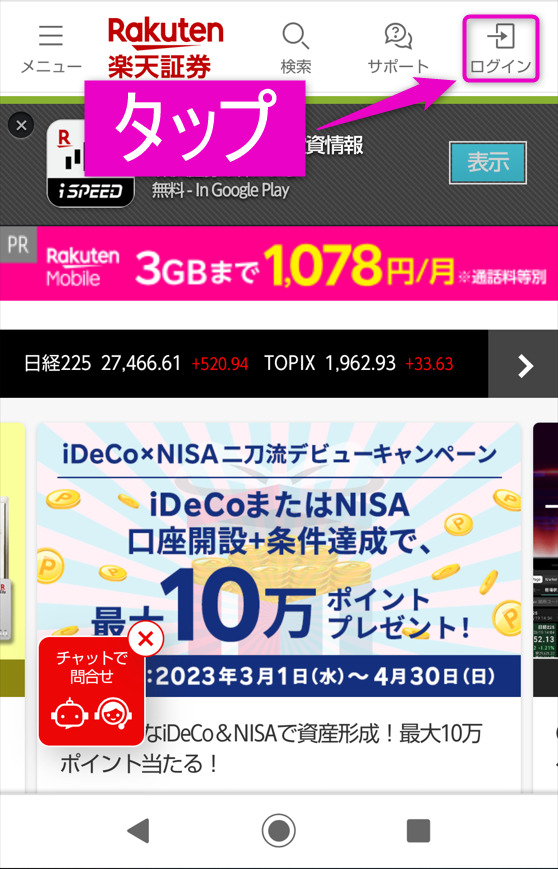
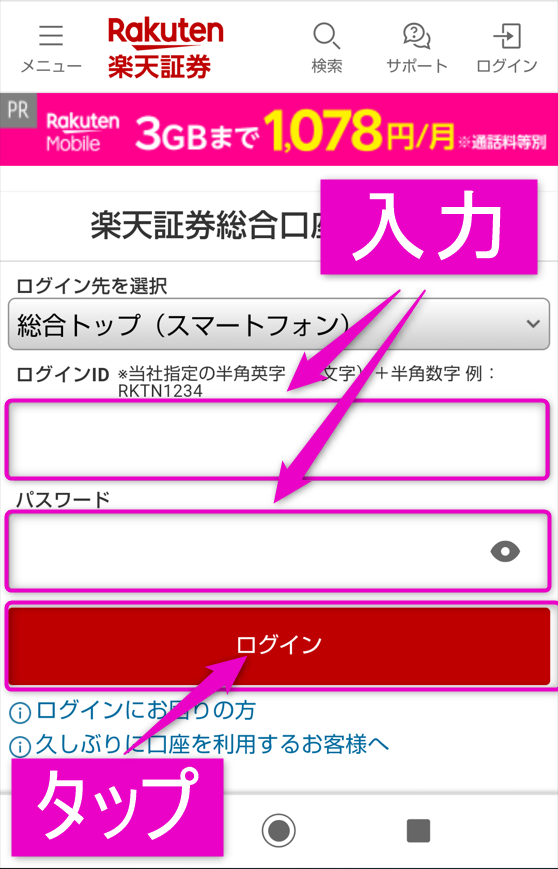
②ログインしたら「検索ボックス」が表示されるまで、下にスクロール。
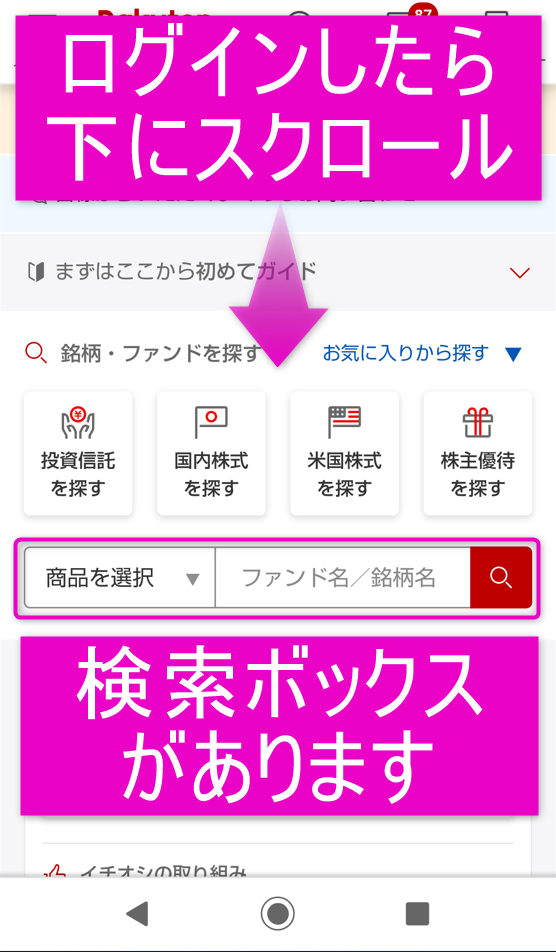
③「商品選択」をタップし、「国内株式」を選択。
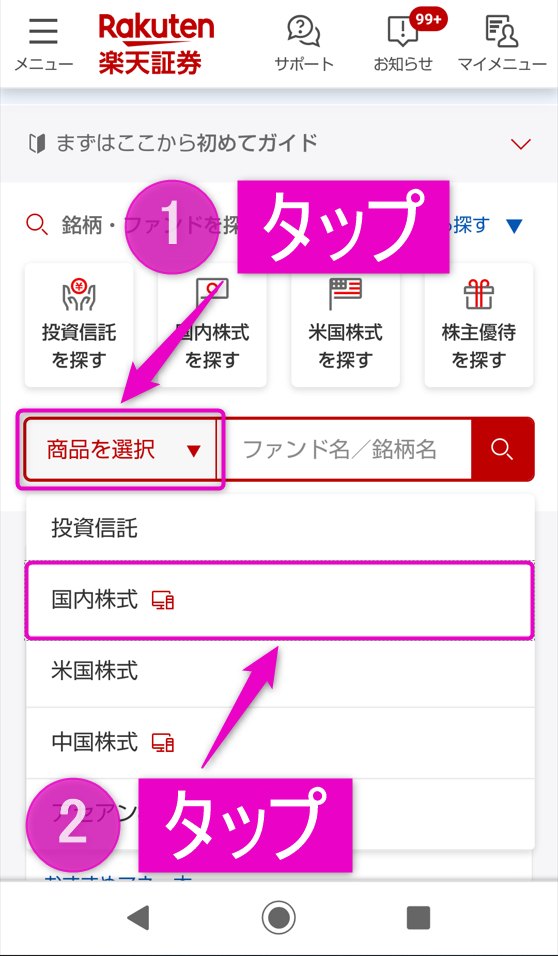
④検索ボックスに「イオン」と入力し、検索します。
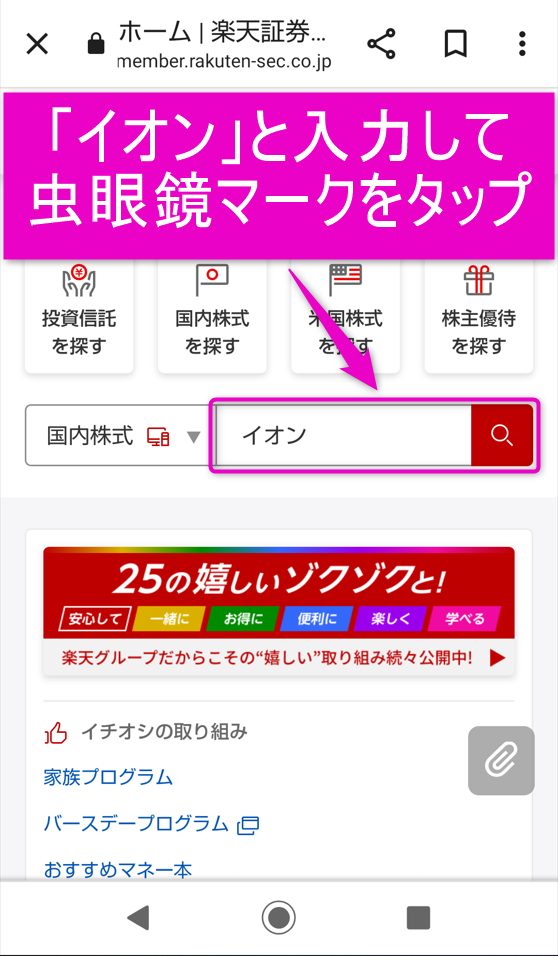
⑤銘柄名から「イオン」を探してタップ。
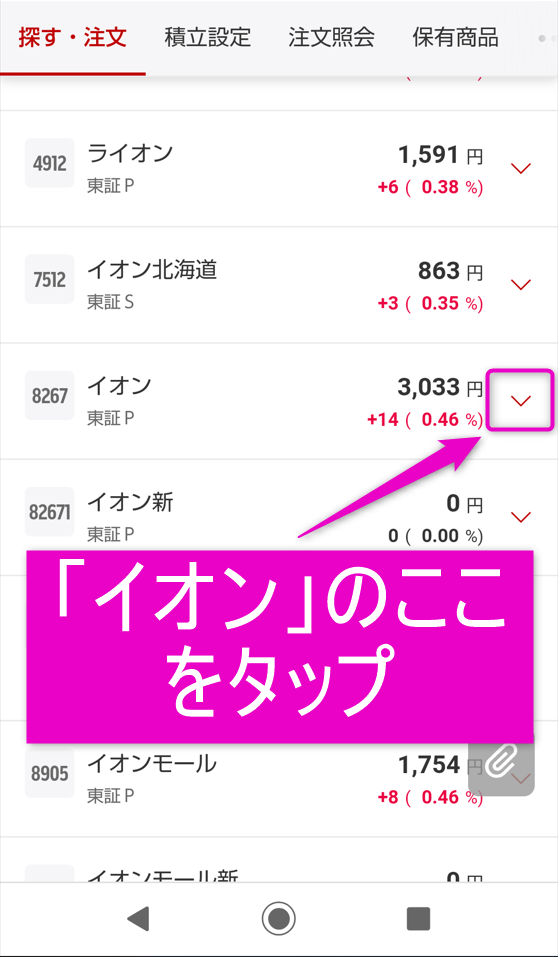
⑥「買う」をタップ。
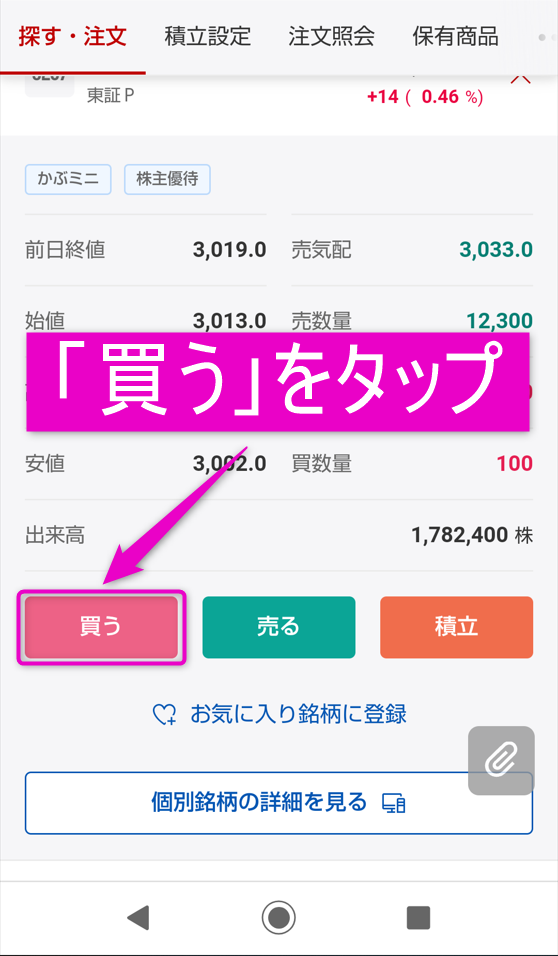
⑦「単元株」をタップ。
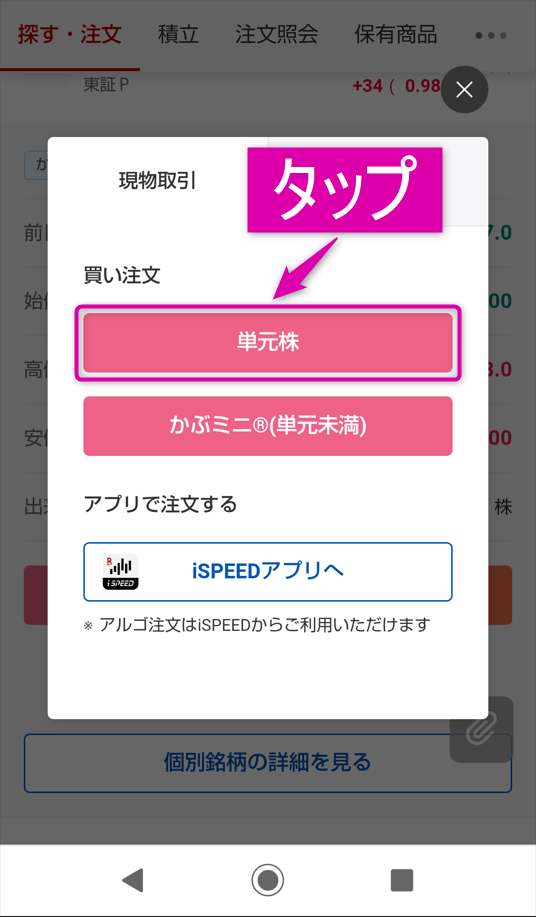
⑧次の画面に移ったら、下にスクロール。
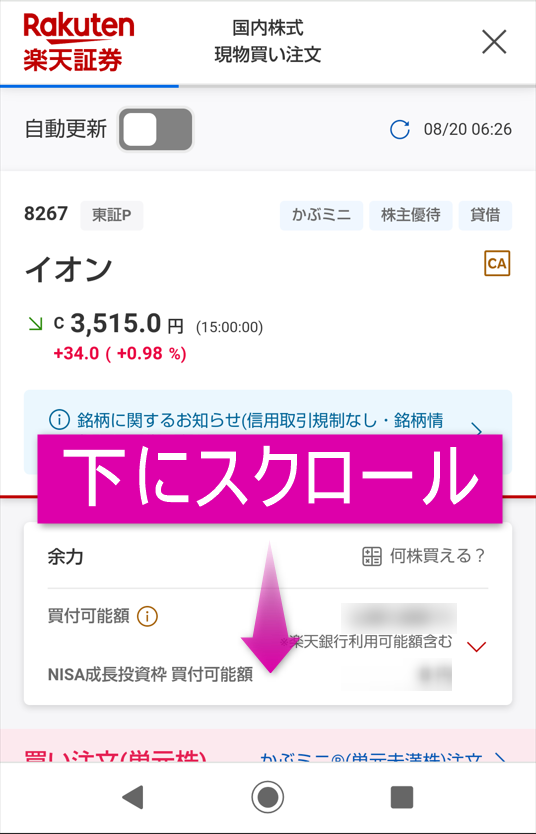
⑨数量に「100」と入力。
⑩「成行」をタップ。
※(補足)NISA口座を開設している方は、「口座区分」で「NISA」を選択してもOKです。
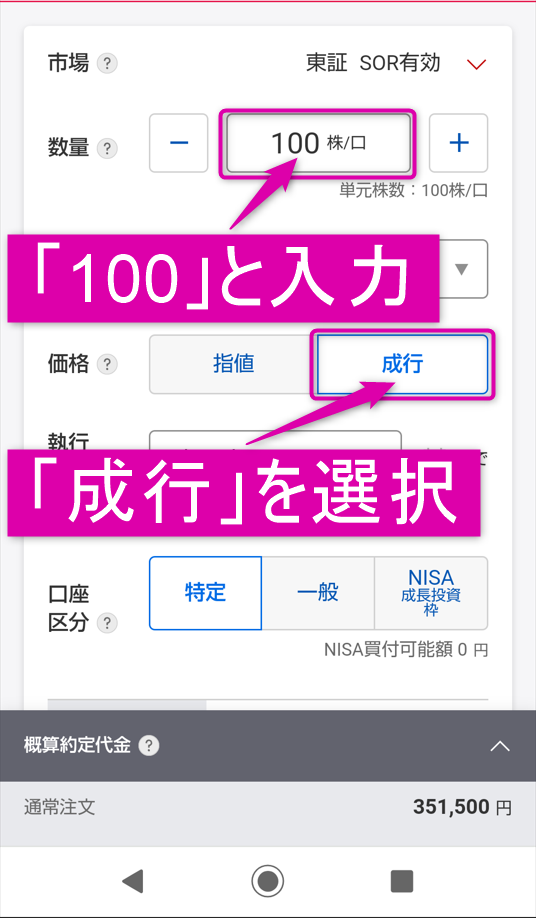
⑪下にスクロールし、取引暗証番号を入力。
⑫確認画面を省略するにチェックを入れる。
⑬「注文する」をタップ。
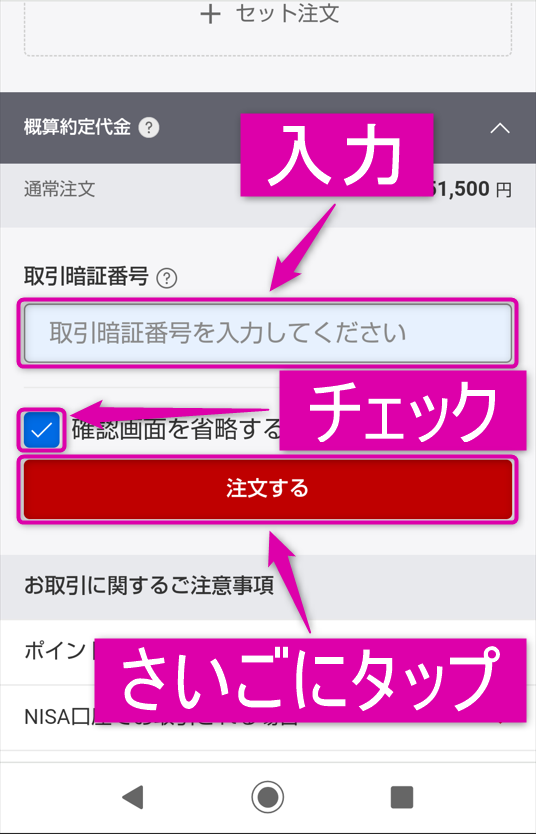
これで終わりです!
お疲れさまでした!
楽天証券で株を買うときに、よくある質問
株主優待は、株を買ってもすぐにもらえません。
「この日に株主になっていれば優待がもらえる」という決まった日(権利付最終日)が年に1、2回あり、その日までに株を買っておく必要があります。
例えばイオンの権利付最終日は2月末と8月末です。
なので、【パターン①】か【パターン②】のどちらかが必要です。
【パターン①】
- 「2月中旬」までに100株以上のイオン株を買う
- 100株以上のイオン株を持ったまま「2月末」をむかえる
【パターン②】
- 「8月中旬」までに100株以上のイオン株を買う
- 100株以上のイオン株を持ったまま「8月末」をむかえる
株主優待は権利付最終日の2~3か月後に届くのが一般的です。
イオンの場合は権利付最終日の約1か月後に案内書が届きます。
案内書にしたがって手続きをすれば、その約1か月後にオーナーズカードが届きます。
約定後は注文は取り消せません。
約定前であれば、注文の取り消しは可能です。
株を現金に戻したい場合は、株を売る必要があります。
わかります!僕も初心者の時はそうでした。
ただ、株主優待目的で保有するのであれば、株価に一喜一憂しても意味ないです 笑
株価は気にせず、長期にわたってじっくりと「優待による還元」と「配当金」をもらい続けましょう。
こちらの記事も参考にしてください↓

手続きすれば可能です。ただ、以下の点には注意↓
- 証券会社によっては一部の商品が移せない場合がある。
- 移す際に手数料がかかる場合がある。
まとめ

「株を買う」というと初心者の方ほど尻込みすると思います。
ただ、この記事で解説したとおりにすれば問題なく購入できます。
疑問点があれば、気軽にコメントに書いてください!
\ 楽天証券の口座開設はこちら /口座開設料・年会費などは一切かかりません。
本ブログのメインテーマ「イオンの買い物を20%OFFにする方法」はこちらからどうぞ↓


















